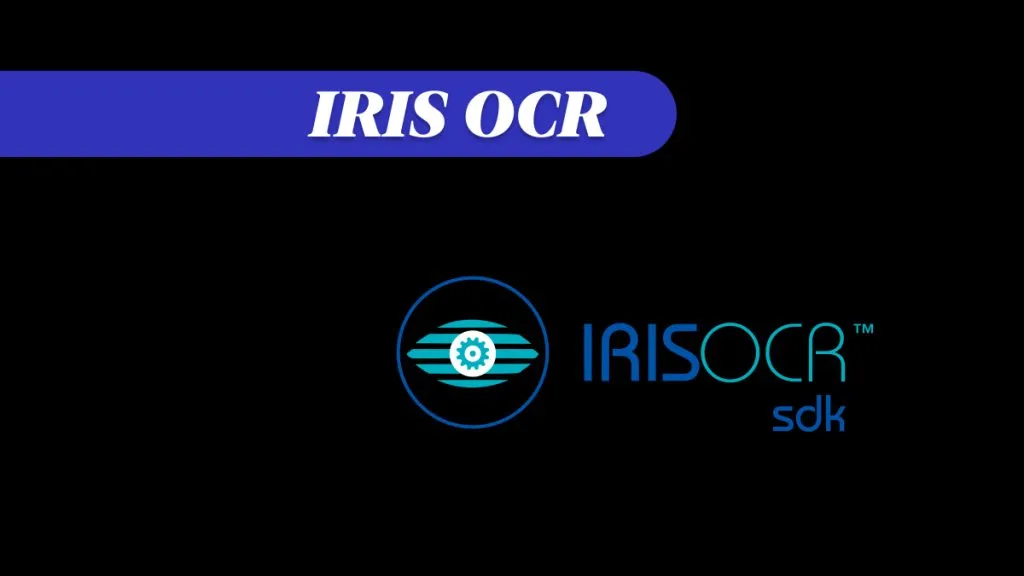En recherchant un logiciel OCR en ligne, vous trouverez un grand nombre d'options. Si vous recherchez spécifiquement des logiciels gratuits et open-source, alors OCR Tesseract sera une option recommandée dans de nombreux sites. La plupart du temps, un utilisateur choisit un outil OCR après avoir lu une recommandation en ligne sans connaître les détails techniques de l'outil. Il se rend compte par la suite que l'outil n'est pas assez performant pour lui.
Si vous envisagez donc d'utiliser Tesseract pour vos besoins en OCR, vous découvrirez tous les problèmes auxquels vous pourriez être confronté, comme l'utilisation du CLI et d'autres inconvénients. De plus, si à la fin de cette Revue, vous trouvez que Tesseract n'est peut-être pas le meilleur choix pour vous, nous vous présenterons une meilleure alternative, UPDF. Vous pouvez le télécharger gratuitement ou passer à la partie 6 pour en savoir plus.
Windows • macOS • iOS • Android 100% sécurisé
Partie 1. Qu'est-ce que OCR Tesseract ?
Tesseract OCR (Optical Character Recognition) est un logiciel libre et gratuit qui détecte le texte dans les images. C'est l'un des outils OCR les plus utilisés et il est utilisé pour diverses applications. Il est réputé pour identifier des textes écrits dans plusieurs langues avec une excellente précision. Tesseract prend en charge plus de 100 langues, ce qui le rend extrêmement adaptable à une utilisation internationale.
Il est régulièrement mis à jour afin d'améliorer ses capacités de reconnaissance. OCR Tesseract est un outil puissant pour transformer des images de texte en texte lisible par une machine. Il convient à un large éventail d'applications allant du simple scan de documents à l'analyse approfondie de documents et à l'extraction de données. Voici quelques-unes de ses principales caractéristiques :
- Il peut reconnaître la mise en page du texte dans les photos comme la disposition des paragraphes, des colonnes et d'autres aspects de la mise en forme.
- Tesseract peut traiter des images dans différents formats notamment TIFF, JPEG et PNG.
- Les utilisateurs peuvent apprendre à Tesseract à identifier de nouvelles polices de caractères ou même du texte manuscrit, mais cela demande du temps et de l'expertise.
- Grâce aux bindings ou wrappers, Tesseract peut être combiné avec des langages de programmation courants tels que Python, Java, C++ et d'autres.
- Tesseract prend en charge non seulement les caractères latins normaux, mais aussi les jeux de lettres cyrilliques, arabes et asiatiques.
- Tesseract prend en charge de nombreuses options de segmentation des pages afin de maximiser la reconnaissance du texte en fonction de la mise en page de l'image.
Partie 2. OCR Tesseract est-il gratuit ?
OCR Tesseract est entièrement gratuit pour toujours. Il s'agit d'un logiciel libre distribué sous la licence Apache 2.0. Cela signifie qu'il peut être utilisé, mis à jour et distribué librement dans des applications personnelles et commerciales. La nature open-source de Tesseract invite également les développeurs du monde entier à contribuer à sa croissance et à son évolution constantes. Cependant, cette contribution peut parfois entraîner des problèmes de stabilité ou de fiabilité des performances.
Partie 3. Comment télécharger OCR Tesseract ?
Le téléchargement de Tesseract n'est pas aussi simple que celui de certains autres outils OCR conviviaux. Cependant, nous avons expliqué l'ensemble du processus dans le guide étape par étape ci-dessous :
Étape 1 : Allez dans le navigateur et recherchez « Tesseract OCR GitHub », puis ouvrez le lien du projet GitHub pour cet outil. Vous devez maintenant faire défiler jusqu'à la section « Installer Tesseract » et cliquer sur l'option de téléchargement du lien « pre-built binary package ».
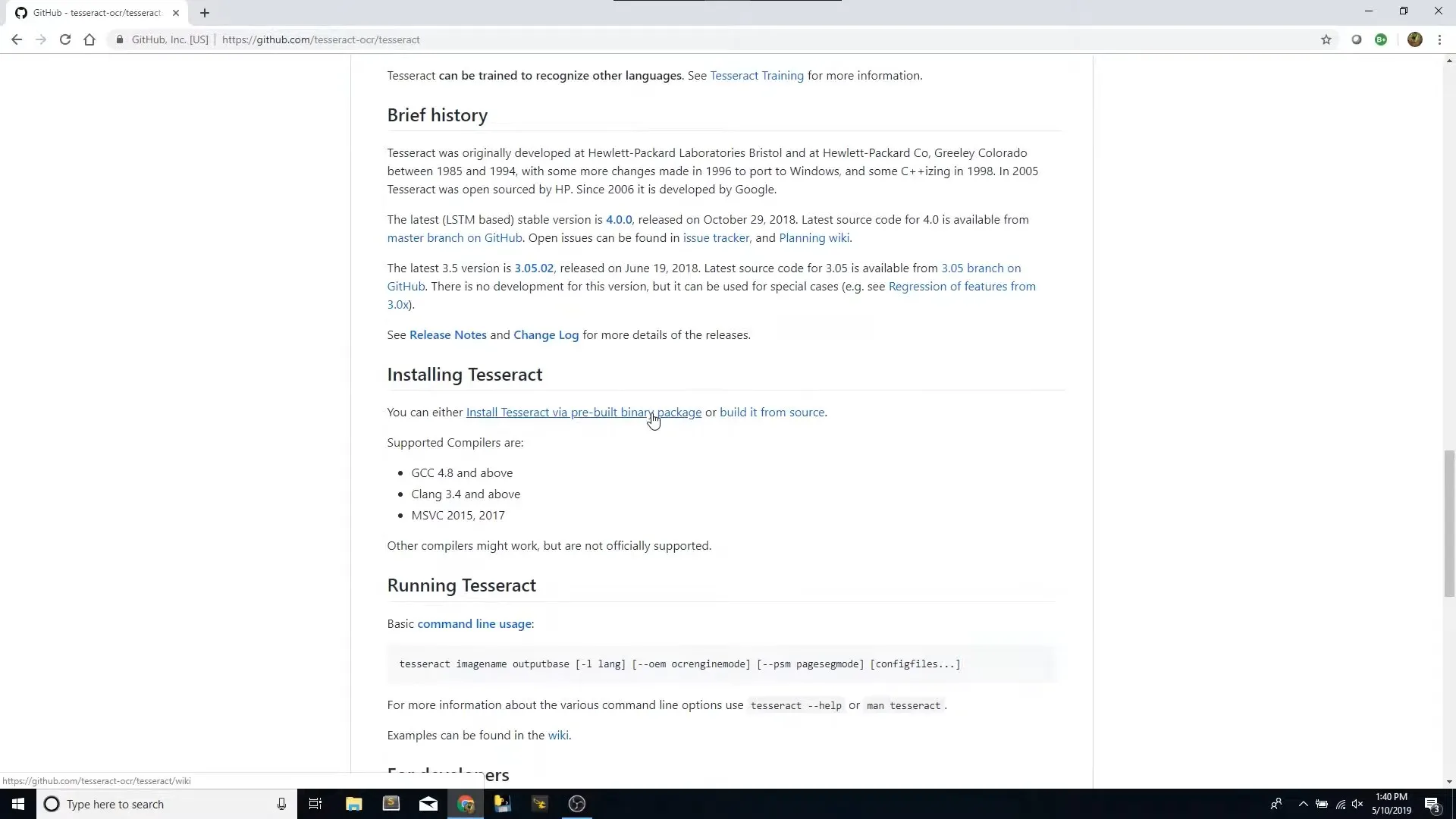
Étape 2 : Faites défiler vers le bas jusqu'à la version de votre système d'exploitation et dans ce cas, nous choisirons le système d'exploitation Windows. Cliquez sur le lien « Tesseract at UB Mannheim ».
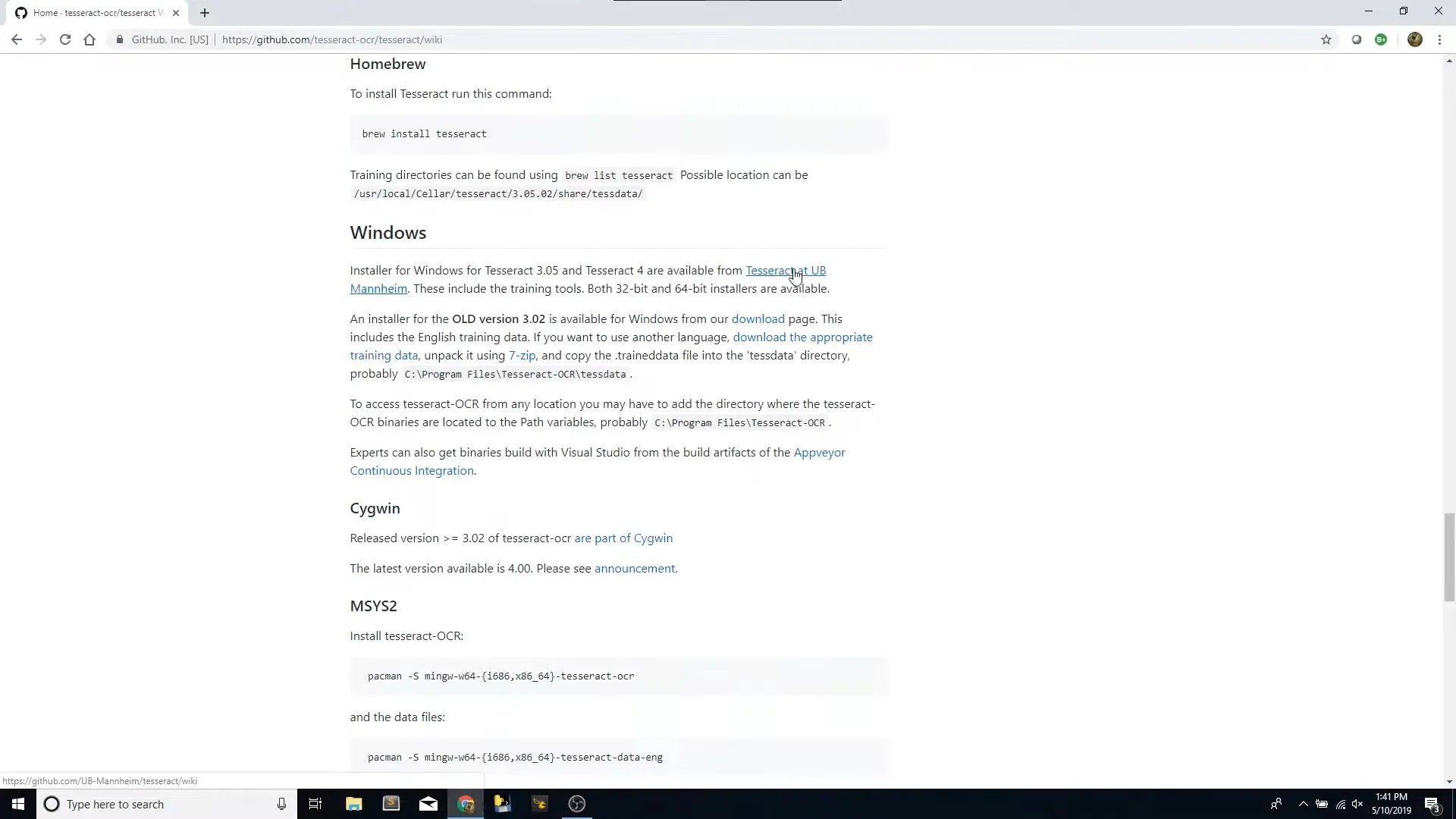
Étape 3 : Vous verrez maintenant différents packages pour les versions 32 et 64 bits du système d'exploitation et vous pouvez cliquer sur celui que vous utilisez. Le téléchargement débutera une fois que vous aurez cliqué et une fois le téléchargement terminé, vous pourrez l'installer en utilisant le programme d'installation comme pour tout autre logiciel.
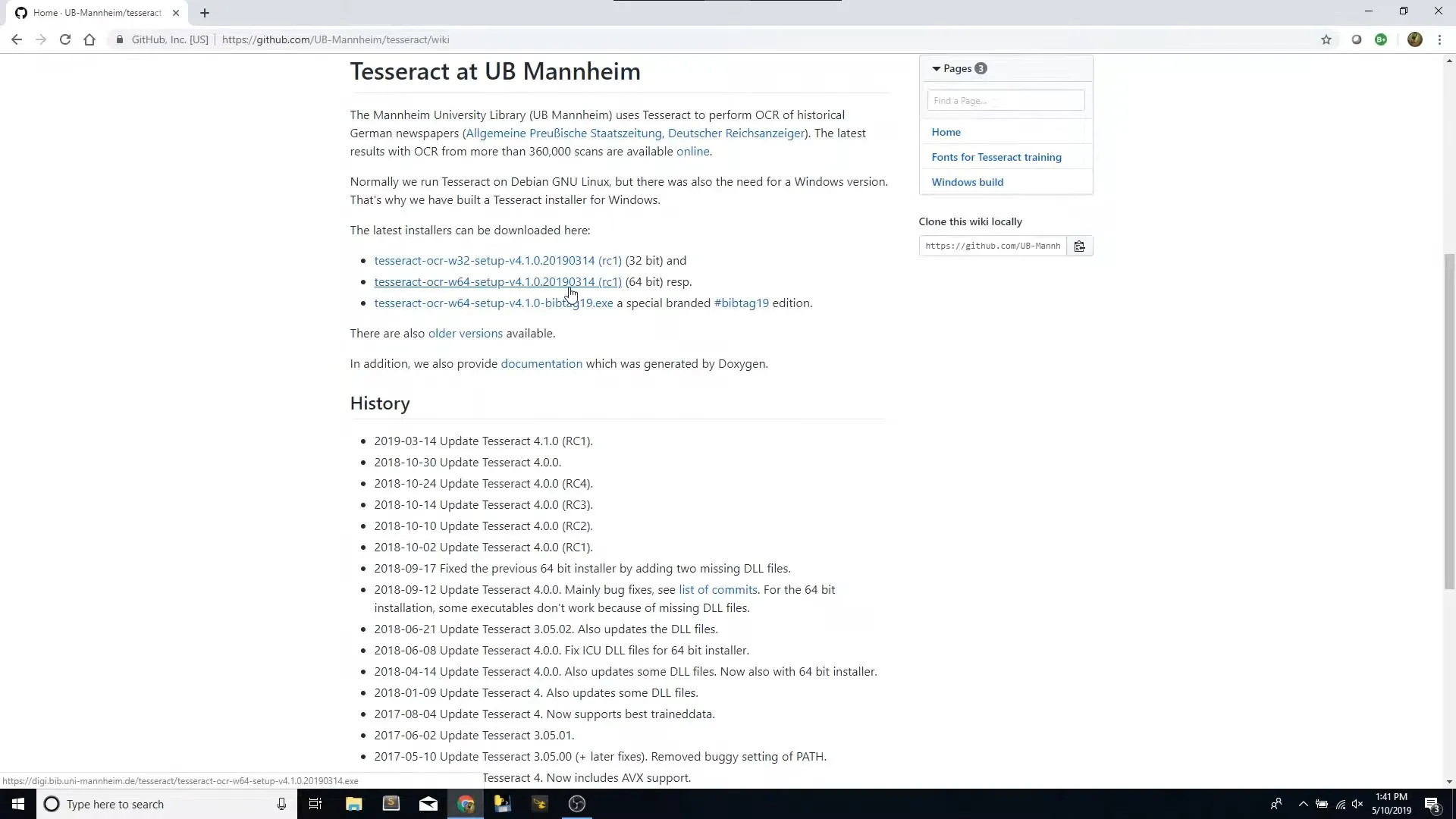
Partie 4. Comment utiliser OCR Tesseract ?
Tout comme le téléchargement, l'utilisation est plus complexe qu'il n'y paraît. Vous devez utiliser la commande CMD pour utiliser l'outil et lorsque vous l'utilisez pour la première fois, vous devez effectuer quelques étapes de configuration. Nous allons tout couvrir dans le guide ci-dessous :
Étape 1 : Ouvrez « Ce PC » > « C » > « Program Files » > « Tesseract-OCR » et recherchez le fichier « Tesseract.exe ». Si le fichier est présent dans ce dossier, vous pouvez copier le chemin de ce dossier en le sélectionnant et en appuyant sur « Ctrl + C ».
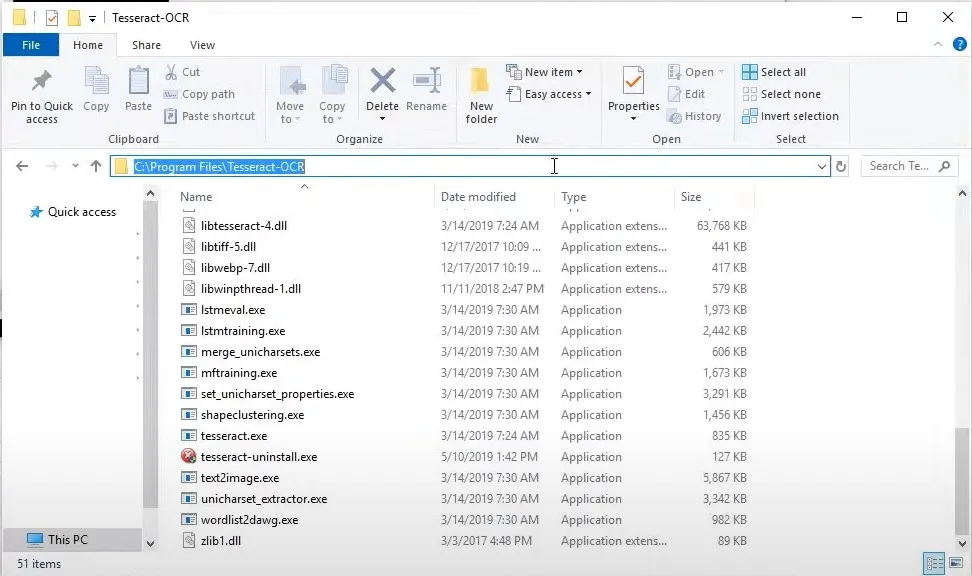
Étape 2 : Recherchez « Propriétés système » dans la recherche Windows et ouvrez-la, puis cliquez sur « Variables d'environnement ». Cliquez pour sélectionner « Chemin » puis cliquez sur « Modifier ».
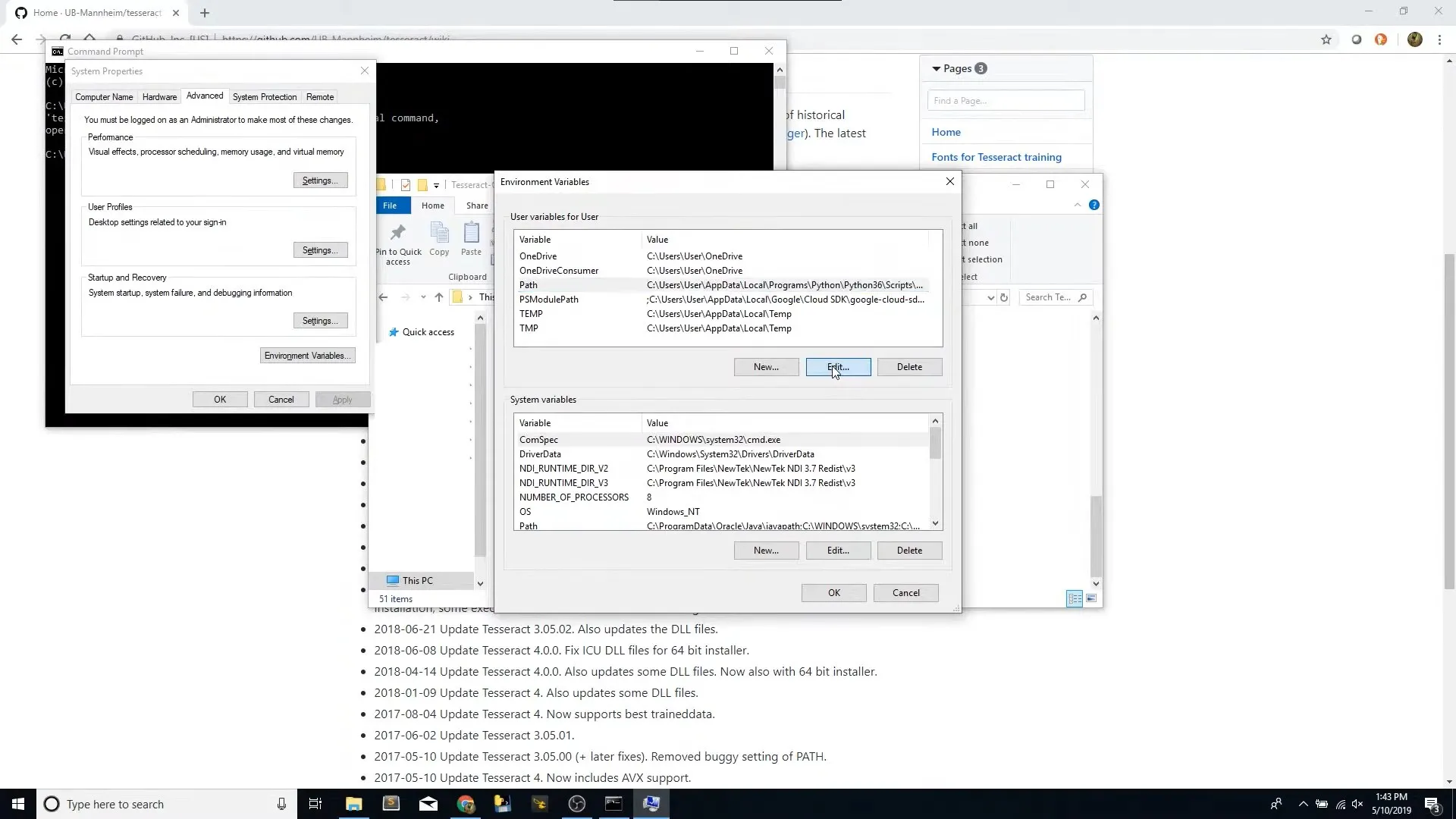
Étape 3 : Dans la fenêtre contextuelle, cliquez sur « Nouveau » et appuyez sur « Ctrl + V » pour coller le chemin du dossier « Tesseract.exe », puis cliquez sur « OK ». Ces 3 premières étapes ne sont nécessaires que pour la première installation et vous n'en aurez pas besoin à chaque fois que vous aurez besoin d'OCR.
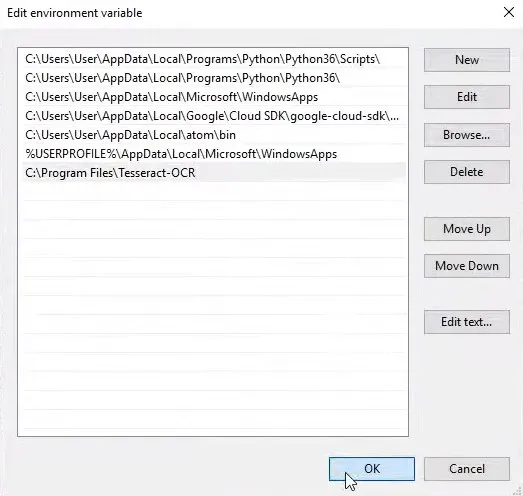
Étape 4 : Vérifiez la disponibilité de Tesseract en ouvrant l'invite CMD et en utilisant l'une de ces commandes « tesseract –help » ou « tesseract --help-extra » qui vous montreront toutes les commandes que vous pouvez utiliser pour cet outil OCR. Utilisez la commande « cd pictures » pour changer de répertoire et passer au dossier dans lequel vous avez sauvegardé l'image, en l'occurrence le dossier « Pictures » de « This PC ». Vous devez ensuite indiquer la commande pour effectuer l'OCR en utilisant le nom de l'image originale comme ceci « tesseract ocr-test.png tesseract-result ». Dans ce cas, « ocr-test.png » est le nom de l'image tandis que « tesseract-result » est le nom du fichier de résultat/sortie que Tesseract créera dans le dossier où se trouve l'image.
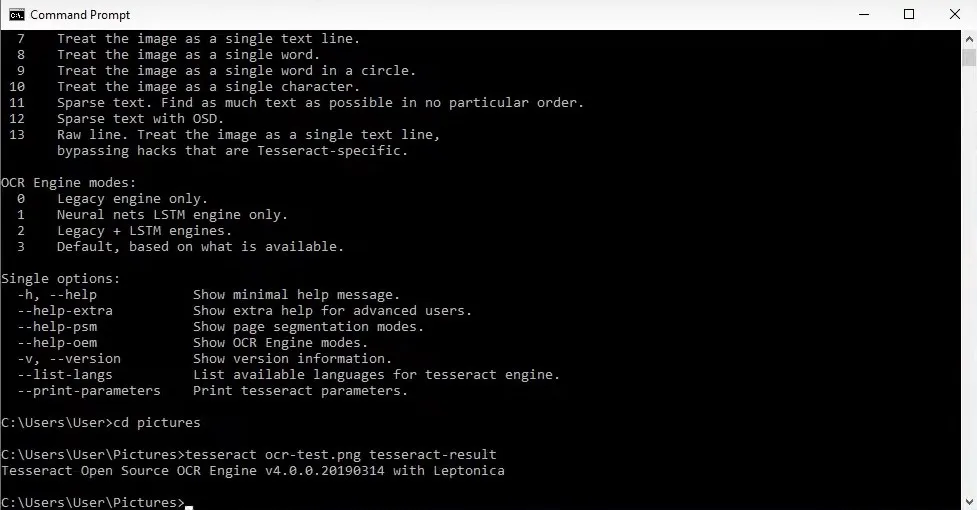
Étape 5 : Allez dans le dossier source où se trouve l'image et ouvrez le fichier tesseract. Vous pouvez le comparer avec l'image originale pour vérifier si l'OCR a fonctionné correctement ou non.
Partie 5. Les bons et les mauvais côtés de OCR Tesseract
Avant de commencer à utiliser Tesseract, vous devez savoir si cet OCR a des avantages et des inconvénients. Nous allons donc énumérer dans cette section tous les avantages et les inconvénients que vous devez connaître pour une meilleure expérience :
Avantages :
- Il offre une grande précision lorsque la qualité de l'image est bonne et que le texte est écrit dans des polices standard/communes.
- Vous pouvez convertir des graphiques en texte éditable dans plus de 100 langues avec cet OCR
- Il est gratuit et open source, ce qui permet aux développeurs d'éditer et de personnaliser l'outil en fonction de leurs besoins.
- Tesseract dispose d'une bonne communauté active avec des contributions fréquentes et des mises à jour régulières.
- C'est un outil flexible si l'on considère le support des langages de programmation ou le format d'image pour l'entrée.
Inconvénients :
- Il ne fonctionne que pour les images.
- L'apprentissage personnalisé semble attrayant, mais ce n'est pas la fonctionnalité la plus facile à mettre en œuvre.
- Les performances peuvent chuter de manière significative si la qualité de l'image est mauvaise ou si les polices de caractères du texte ne sont pas communes.
- Ce n'est pas un outil idéal pour l'OCR de textes manuscrits.
- Il manque de documentation, ce qui le rend encore plus complexe.
- L'interface utilisateur n'est pas du tout conviviale puisqu'il n'y a pas d'interface graphique intégrée et que les utilisateurs doivent utiliser l'interface en ligne de commande.
- La plupart des images nécessitent un prétraitement pour obtenir de meilleurs résultats, ce qui peut réduire la productivité et augmenter la durée de l'OCR.
Bien que ce logiciel présente des avantages évidents, il n'est pas forcément le choix idéal pour tout le monde. C'est pourquoi vous devez rechercher une alternative qui vous apporte tous les avantages et vous évite de devoir faire face à des complexités ou à des difficultés lors de son utilisation.
Partie 6. La meilleure alternative à OCR Tesseract
UPDF est une application polyvalente d'édition et de gestion de PDF dotée d'un large éventail de fonctionnalités qui améliorent l'expérience de l'utilisateur, ce qui en fait une bonne alternative à OCR Tesseract à bien des égards. Contrairement à Tesseract, UPDF dispose d'une interface conviviale qui facilite la manipulation des documents scannés ou des images. Il prend en charge l'OCR en 38 langues pour couvrir un large panel d'utilisateurs. La précision de l'OCR de UPDF est exceptionnelle, garantissant une reconnaissance cohérente du texte à partir de documents et d'images scannés.
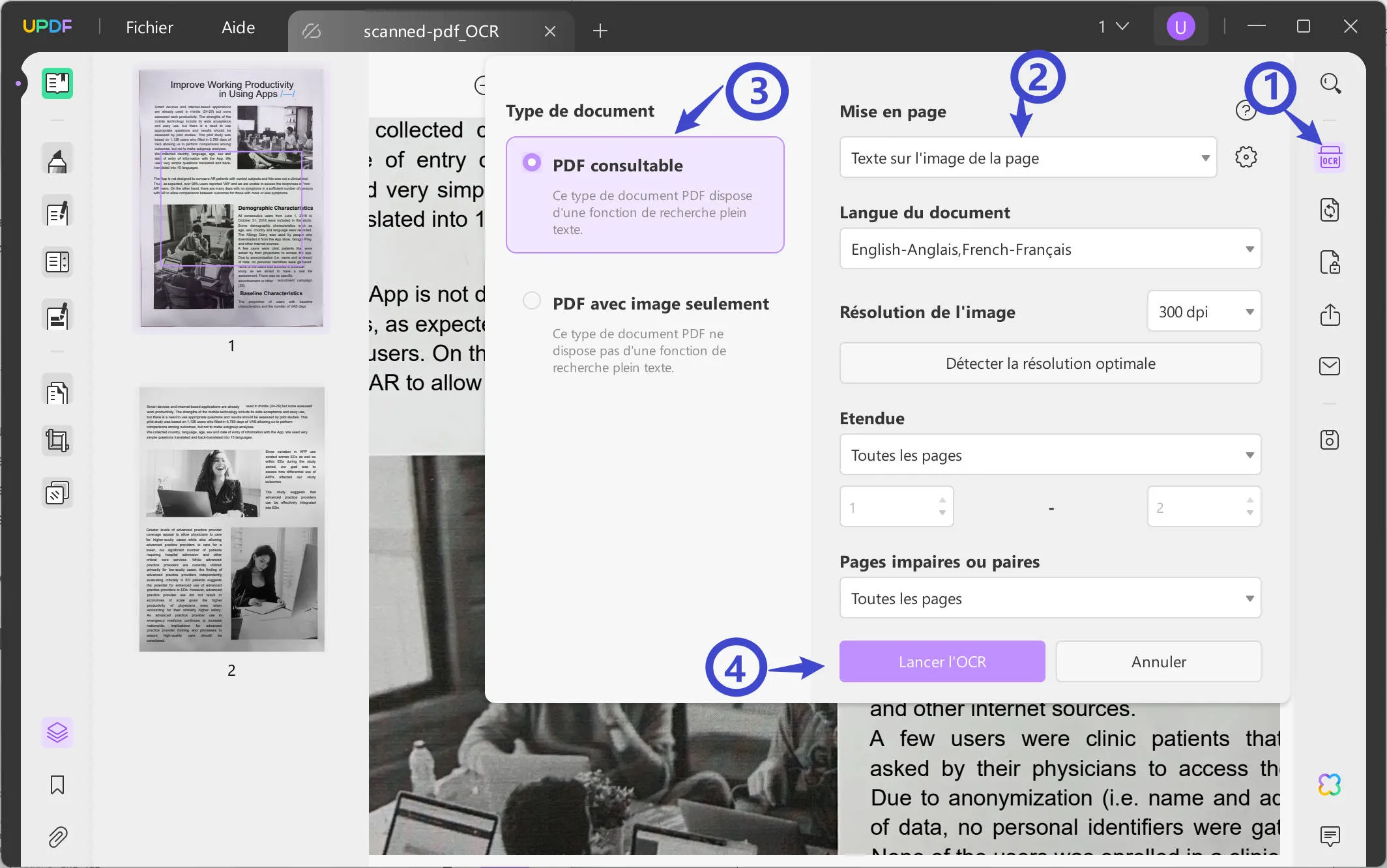
Il s'agit d'une comparaison avant et après l'exécution de l'OCR avec UPDF. Après avoir utilisé l'OCR, vous pouvez éditer du texte, des images et d'autres contenus comme vous le souhaitez.

L'un des principaux avantages de UPDF est l'intégration des fonctionnalités de UPDF AI. Les utilisateurs peuvent les utiliser pour traduire, résumer, expliquer et réécrire des informations contenues dans des documents ou des images scannés, ce qui accroît considérablement l'utilité du logiciel dans les milieux éducatifs et professionnels. Ainsi, si vous souhaitez simplement extraire les informations contenues dans l'image, vous pouvez également le faire directement avec UPDF AI. Vous pouvez utiliser cette méthode directement en ligne ou dans l'application en cliquant sur le bouton ci-dessous.
Windows • macOS • iOS • Android 100% sécurisé
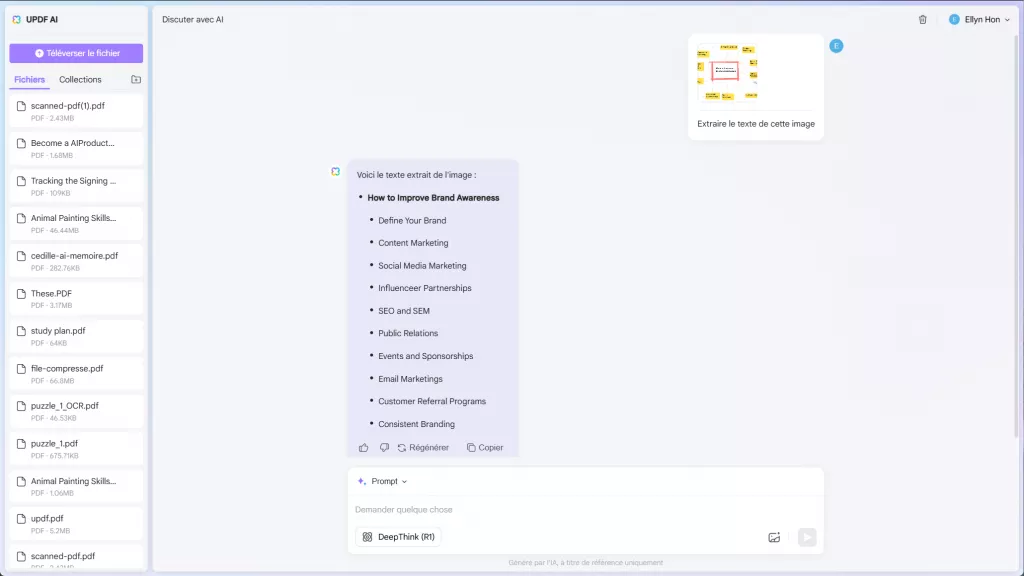
De plus, UPDF se distingue par ses fonctionnalités d'édition, permettant aux utilisateurs de modifier directement les informations contenues dans les fichiers scannés ou les fichiers images, ce que OCR Tesseract ne propose pas. Téléchargez UPDF si vous souhaitez en faire l'expérience complète.
Windows • macOS • iOS • Android 100% sécurisé
Au-delà de l'OCR, UPDF dispose de plusieurs autres fonctionnalités qui améliorent sa valeur et son expérience pour les utilisateurs. Voici quelques-unes de ses principales fonctionnalités :
- Modification de textes, d'images et de liens existants dans les fichiers PDF et ajout de nouveaux éléments.
- Annotations : ajoutez des commentaires, surlignez du texte ou dessinez dans les PDF à l'aide de différents outils.
- UPDF AI vous permet de traduire, d'expliquer, de revoir, de réécrire et de rédiger du contenu en PDF
- UPDF Cloud stocke et organise vos PDF et les synchronise sur l'ensemble de vos appareils
- Le traitement par lots vous permet de travailler sur des PDF en masse afin d'améliorer votre productivité
- Protection des PDF par un mot de passe sécurisé à l'ouverture et à la modification
- Création et édition de formulaires PDF avec options de remplissage et de signature, et bien d'autres encore.
Lisez l’article de Lesnumériques sur UPDF ou regardez une vidéo pour mieux comprendre ses capacités. Vous pourrez ainsi vous faire une idée du fonctionnement de UPDF dans des conditions réelles et déterminer s'il s'agit de l'outil le mieux adapté à vos besoins. Si vous souhaitez essayer UPDF, téléchargez UPDF ou choisissez de souscrire à UPDF Pro pour bénéficier de nombreuses fonctionnalités.
Conclusion
Nous espérons que cet OCR Tesseract a dévoilé tous les aspects sombres et lumineux de l'outil. Si vous êtes un développeur qui a besoin d'implémenter certaines fonctionnalités personnalisées ou de former le modèle OCR, alors il peut s'agir d'un bon choix pour vous. Cependant, si vous êtes un utilisateur moyen qui a besoin d'OCR pour des documents scannés, alors Tesseract sera accablant et complexe. C'est là que UPDF est un excellent choix pour vous. Vous pouvez le télécharger ici pour un essai gratuit et il offre une excellente expérience utilisateur.
Windows • macOS • iOS • Android 100% sécurisé
 UPDF
UPDF
 UPDF pour Windows
UPDF pour Windows UPDF pour Mac
UPDF pour Mac UPDF pour iPhone/iPad
UPDF pour iPhone/iPad updf android
updf android UPDF AI en ligne
UPDF AI en ligne UPDF Sign
UPDF Sign Modifier le PDF
Modifier le PDF Annoter le PDF
Annoter le PDF Créer un PDF
Créer un PDF Formulaire PDF
Formulaire PDF Modifier les liens
Modifier les liens Convertir le PDF
Convertir le PDF OCR
OCR PDF en Word
PDF en Word PDF en Image
PDF en Image PDF en Excel
PDF en Excel Organiser les pages PDF
Organiser les pages PDF Fusionner les PDF
Fusionner les PDF Diviser le PDF
Diviser le PDF Rogner le PDF
Rogner le PDF Pivoter le PDF
Pivoter le PDF Protéger le PDF
Protéger le PDF Signer le PDF
Signer le PDF Rédiger le PDF
Rédiger le PDF Biffer le PDF
Biffer le PDF Supprimer la sécurité
Supprimer la sécurité Lire le PDF
Lire le PDF UPDF Cloud
UPDF Cloud Compresser le PDF
Compresser le PDF Imprimer le PDF
Imprimer le PDF Traiter par lots
Traiter par lots À propos de UPDF AI
À propos de UPDF AI Solutions de UPDF AI
Solutions de UPDF AI Mode d'emploi d'IA
Mode d'emploi d'IA FAQ sur UPDF AI
FAQ sur UPDF AI Résumer le PDF
Résumer le PDF Traduire le PDF
Traduire le PDF Analyser le PDF
Analyser le PDF Discuter avec IA
Discuter avec IA Analyser les informations de l'image
Analyser les informations de l'image PDF vers carte mentale
PDF vers carte mentale Expliquer le PDF
Expliquer le PDF Recherche académique
Recherche académique Recherche d'article
Recherche d'article Correcteur IA
Correcteur IA Rédacteur IA
Rédacteur IA Assistant aux devoirs IA
Assistant aux devoirs IA Générateur de quiz IA
Générateur de quiz IA Résolveur de maths IA
Résolveur de maths IA PDF en Word
PDF en Word PDF en Excel
PDF en Excel PDF en PowerPoint
PDF en PowerPoint Mode d'emploi
Mode d'emploi Astuces UPDF
Astuces UPDF FAQs
FAQs Avis sur UPDF
Avis sur UPDF Centre de téléchargement
Centre de téléchargement Blog
Blog Actualités
Actualités Spécifications techniques
Spécifications techniques Mises à jour
Mises à jour UPDF vs. Adobe Acrobat
UPDF vs. Adobe Acrobat UPDF vs. Foxit
UPDF vs. Foxit UPDF vs. PDF Expert
UPDF vs. PDF Expert








 franck Petit
franck Petit